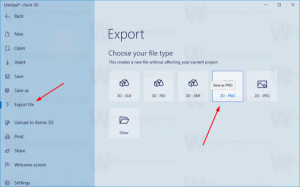Windows 10에서 키보드 레이아웃 추가 또는 제거
최근 Windows 10 빌드에는 설정 앱의 새로운 "키보드" 페이지가 있습니다. Windows 10 Build 17063부터 제거되는 제어판의 클래식 옵션을 완전히 대체합니다. 새 페이지에서는 사용자가 표시 언어, 텍스트 음성 변환, 음성 인식 및 필기 옵션을 변경할 수 있습니다. 다음은 UI가 변경되었기 때문에 Windows 10에서 키보드 레이아웃을 추가하거나 제거하는 방법입니다.
광고
Windows 10 Build 17074 이상으로 업그레이드한 경우 새 언어 옵션이 이상하게 보일 수 있습니다. 이전 릴리스와 달리 제어판에 언어 설정 UI가 포함되어 있지 않습니다. 이제 설정을 사용하여 언어 설정을 구성해야 합니다. 설정 앱을 사용하면 다음을 수행할 수 있습니다. Windows 10에서 키보드 레이아웃 추가 또는 제거.
하나 이상의 입력 언어를 사용해야 하는 사용자의 경우 필요한 언어를 입력하기 위해 다른 자판 배열이나 입력 방법을 추가해야 합니다. 키보드 레이아웃의 언어는 해당 언어에 사용할 수 있는 문자 집합을 정의합니다.
이 글을 쓰는 시점에서 Windows 10 Build 17083은 OS의 최신 릴리스입니다. 키보드 레이아웃을 추가 및 제거할 수 있는 설정의 특수 옵션이 함께 제공됩니다. 업데이트된 설정 앱을 사용하는 방법은 다음과 같습니다.
Windows 10에서 키보드 레이아웃 추가
- 열려있는 설정.
- 시간 및 언어 -> 지역 및 언어로 이동합니다.
- 오른쪽에서 링크를 클릭하십시오. 언어 추가.

- 다음 페이지의 목록에서 필요한 언어를 선택하고 다음. 러시아어를 추가하겠습니다. 검색 상자를 사용하여 언어를 더 빨리 찾을 수 있습니다.

- 표시 언어를 설치하려는 새 언어로 변경하지 않으려면 다음 페이지에서 해당 옵션을 비활성화하고 설치.

완료되었습니다. Windows 10이 언어 및 적절한 키보드 레이아웃 설치를 시작합니다. 
작업 표시줄에 언어 표시기가 나타납니다. 
팁: 다음 문서를 확인하세요.
- Windows 10에서 키보드 레이아웃을 전환하는 단축키 변경
- Windows 10에서 창별 키보드 레이아웃 활성화
- Windows 10에서 입력 도구 모음 활성화(클래식 언어 아이콘)
- Windows 10에서 텍스트 서비스 및 입력 언어 바로 가기 만들기
이제부터 구성된 핫키를 사용하여 입력 언어를 전환할 수 있습니다. 위의 기사를 참조하십시오. 기본적으로 단축키는 Alt + Shift 및 Win + Space입니다.
Windows 10에서 키보드 레이아웃 제거
- 열려있는 설정.
- 시간 및 언어 -> 지역 및 언어로 이동합니다.
- 오른쪽에서 제거하려는 언어를 클릭합니다.
- 클릭 제거하다 단추.

안정적인 버전의 Windows 10을 실행 중인 경우 다음 문서를 참조하세요.
Windows 10에서 언어 설정을 구성하는 방법
언급된 문서에 설명된 방법은 이전에 릴리스된 모든 Windows 10 버전 및 Windows 10 Build 17063 이전 빌드에서 작동합니다.